|
MUZALAZ

Ce tutoriel a été créé et traduit avec CorelX12, mais il peut également être exécuté avec les autres versions. Suivant la version utilisée, vous pouvez obtenir des résultats différents. Depuis la version X4, la fonction Image>Miroir a été remplacée par Image>Renverser horizontalement, et Image>Renverser avec Image>Renverser verticalement . Dans les versions X5 et X6, les fonctions ont été améliorées par la mise à disposition du menu Objets. Avec la nouvelle version X7, nous avons encore Image>Miroir et Image>Renverser/Retourner, mais avec nouvelles différences. Voir les détails à ce sujet ici Certaines dénominations ont changées entre les versions de PSP. Les plus frequentes dénominations utilisées:   Vos versions ici Vos versions iciNécessaire pour réaliser ce tutoriel: Un tube à choix. Le reste du matériel ici Merci pour le tube Lily (pour décharger ce tube ici). Le reste du matériel est de Tati (ici les liens vers les sites des créateurs de tubes) Modules Externes: consulter, si nécessaire, ma section des filtres ici Filters Unlimited 2.0 ici &<Bkg Designer sf10I> - Cruncher (à importer dans Unlimited) ici Richard Rosenman - Grid Generator ici VanDerLee - Unplugged-X ici Mehdi - Wavy Lab 1.1. ici Mehdi - Sorting Tiles ici DC Layer - SideMerge ici Simple - Centre Tile ici AP [Lines] - Lines SilverLining ici Alien Skin Eye Candy 5 Impact - Glass, Perspective Shadow ici Filtres Simple et DC Layer peuvent être utilisés seuls ou importés dans Filters Unlimited. voir comment le faire ici). Si un filtre est fourni avec cette icône,  en fonction des couleurs utilisées, vous pouvez changer le mode mélange et l'opacité des calques. Dans les plus récentes versions de PSP, vous ne trouvez pas le dégradé d'avant plan/arrière plan ou Corel_06_029. Vous pouvez utiliser le dégradé des versions antérieures. Ici le dossier Dégradés de CorelX. Couleurs utilisées 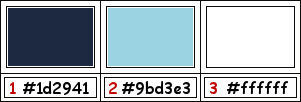 Ouvrir le masque dans PSP et le minimiser avec le reste du matériel. 1. Choisir deux couleurs de votre tube. Pour l'exemple: avant plan #1d2941, arrière plan #9bd3e3. 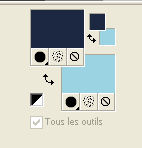 2. Ouvrir TD_Canal_Alfa_Muzalaz.psp Fenêtre>Dupliquer ou sur le clavier shift+D pour faire une copie.  Fermer l'original. La copie, qui sera la base de votre travail, n'est pas vide, mais contient les sélections enregistrées sur le canal alpha. Renommer le calque Raster 1. 3. Effets>Modules Externes>Mehdi - Wavy Lab 1.1 Ce filtre crée des dégradés avec les couleurs de votre palette: la première est la couleur d'arrière plan, la deuxième est la couleur d'avant plan. Garder les autres deux couleurs créées par le filtre. 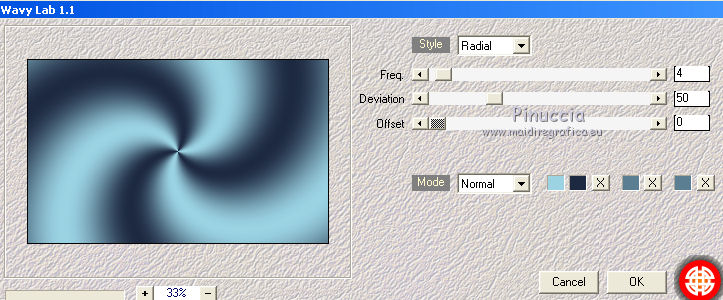 4. Effets>Modules Externes>Mehdi - Sorting Tiles. 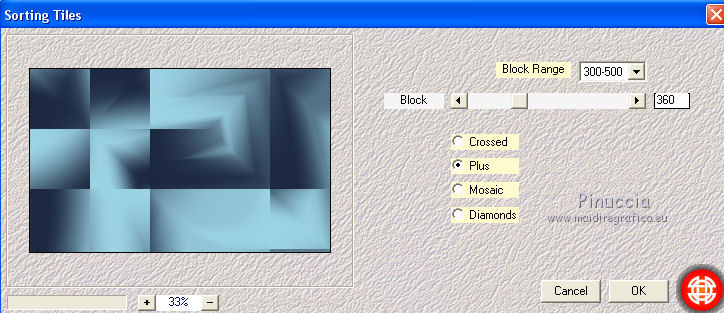 5. Effets>Modules Externes>Filters Unlimited 2.0 - &<Bkg Designer sf10I> - Cruncher, par défaut. 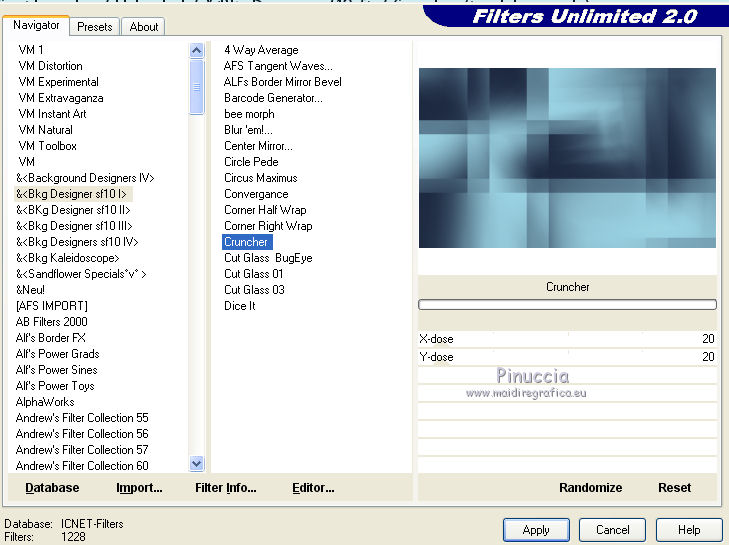 6. Effets>Modules Externes>Filters Unlimited 2.0 - &<Bkg Designer sf10I> - Cruncher 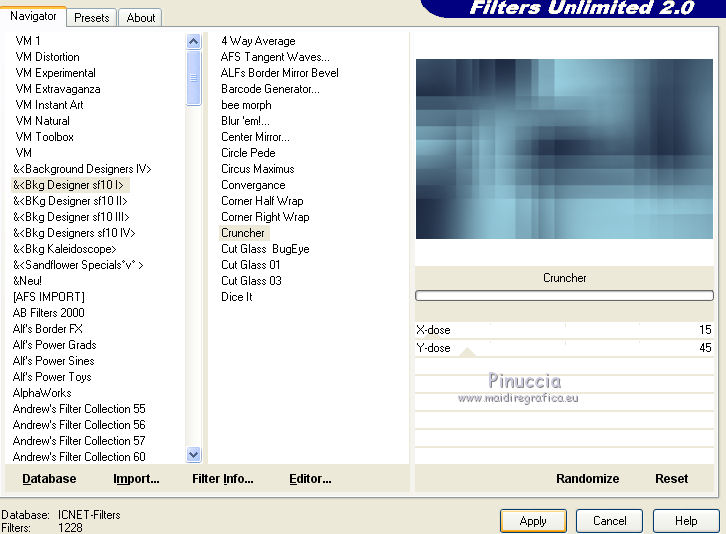 6. Effets>Effets de bords>Accentuer. 7. Calques>Dupliquer. Effets>Modules Externes>Filters Unlimited 2.0 - DC Layer - SideMerge. 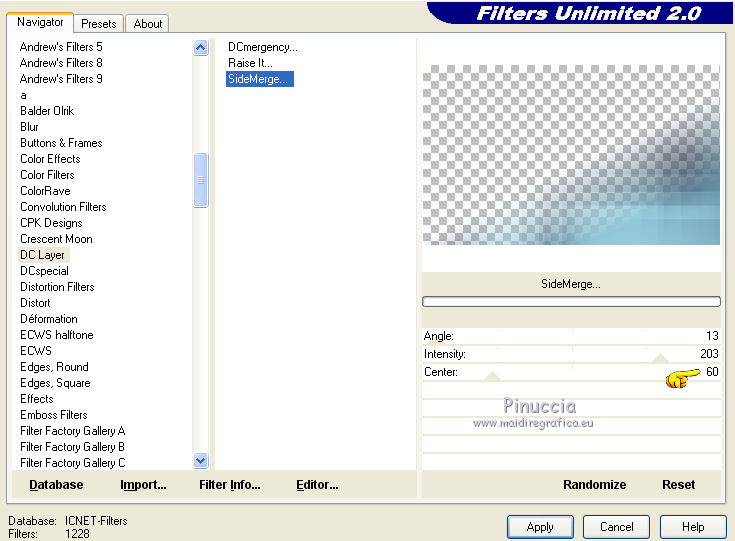 8. Effets>Modules Externes>AP [Lines] - Lines SilverLining. 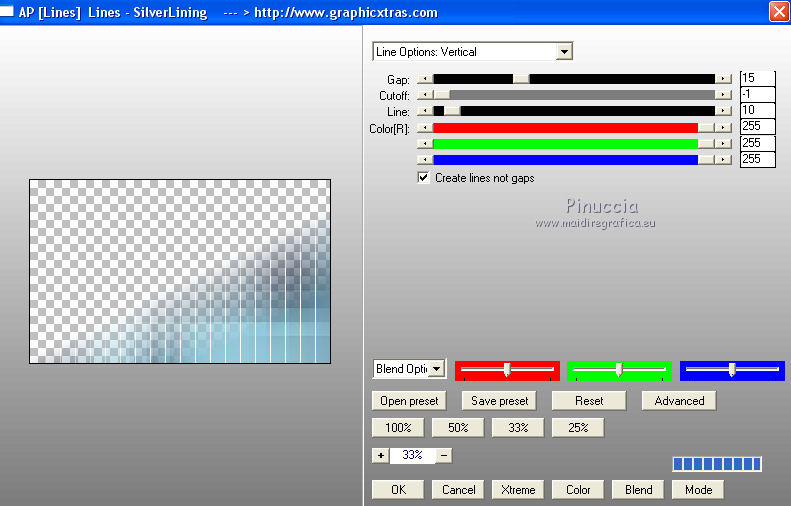 9. Vous positionner sur le calque du bas de la pile, Raster 1. Calques>Dupliquer. Calques>Agencer>Placer en haut de la pile. 10. Effets>Effets géométriques>Inclinaison. 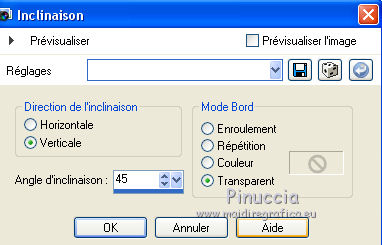 11. Effets>Modules Externes>VanDerLee - Unplugged-X - Defocus 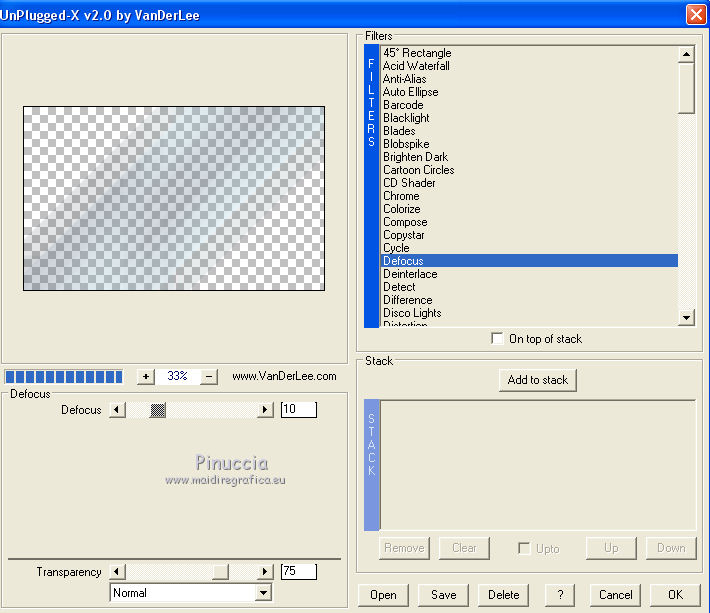 12. Effets>Effets d'image>Mosaïque sans jointures. 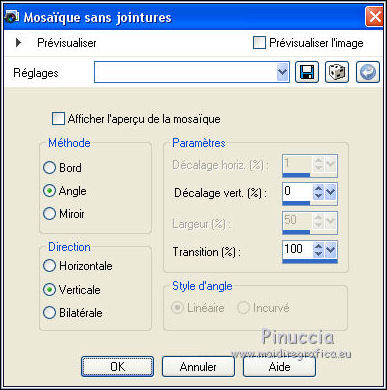 13. Placer le calque en mode Éclaircir. 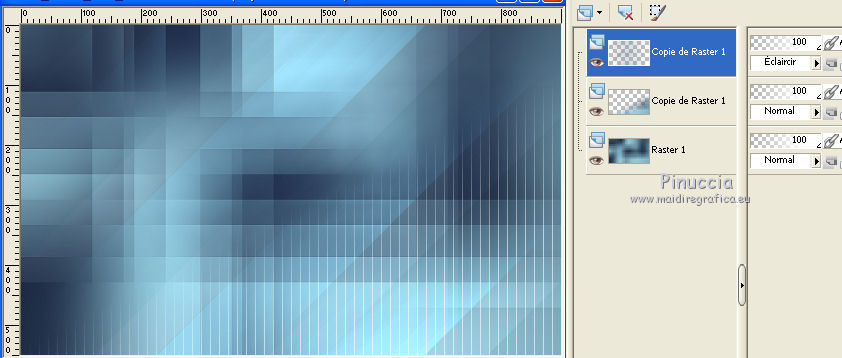 14. Vous positionner à nouveau sur le calque du bas de la pile, Raster 1. Sélections>Charger/Enregistrer une sélection>Charger à partir d'un canal alpha. La sélection TD_muzalaz_Sel1 est déjà disponible. On doit seulement cliquer sur Charger. 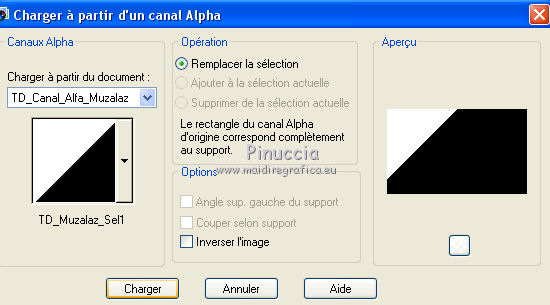 Sélections>Transformer la sélection en calque. Sélections>Désélectionner tout. Calques>Agencer>Placer en haut de la pile. 15. Effets>Modules Externes>VanDerLee - Unplugged-X - Vertical Tile.  16. Calques>Dupliquer. Effets>Effets de réflexion>Miroir rotatif. 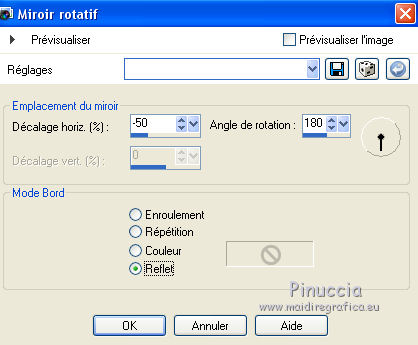 17. Effets>Effets d'image>Mosaïque sans jointures. 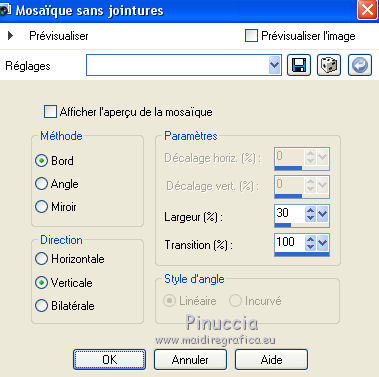 Placer le calque en mode Lumière douce. 18. Vous positionner sur le calque de dessous, Sélection transformée. 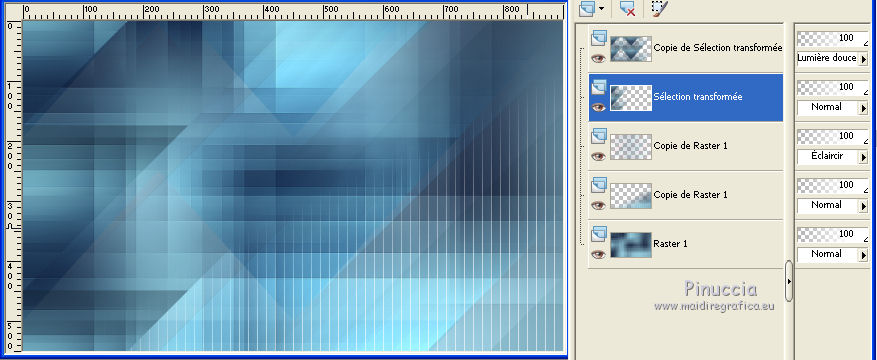 19. Effets>Modules Externes>Richard Rosenman - Grid Generator. 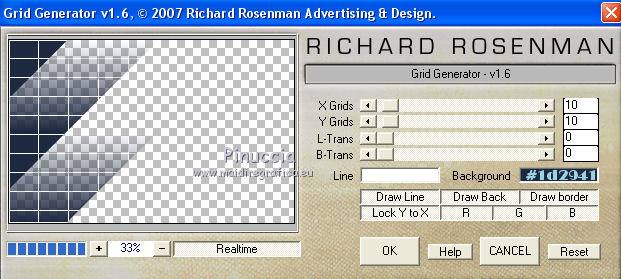 Placer le calque en mode Lumière douce. 20. Vous positionner sur le calque du haut de la pile, copie de Sélection transformée. 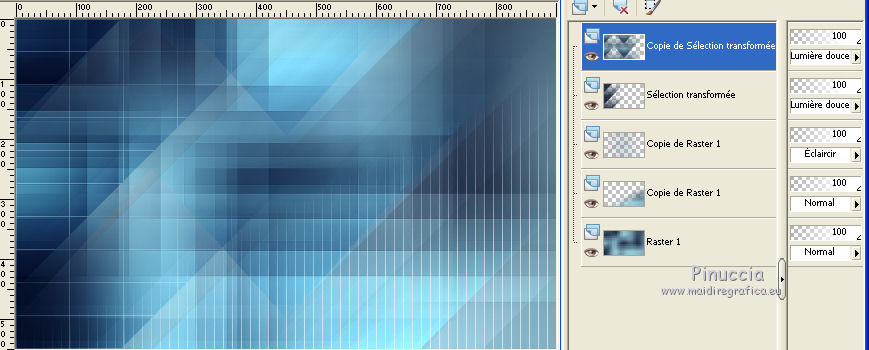 Calques>Nouveau calque raster. Activer l'outil Sélection  (peu importe le type de sélection, parce que avec la sélection personnalisée vous obtenez toujours un rectangle), cliquer sur Sélection personnalisée  et setter ces paramètres. 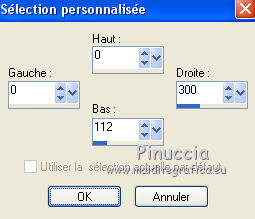 21. Placer en avant plan la couleur #ffffff. 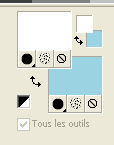 Remplir  la sélection avec la couleur #ffffff. la sélection avec la couleur #ffffff.Sélections>Désélectionner tout. Placer à nouveau en avant plan la couleur du début #1d2941. 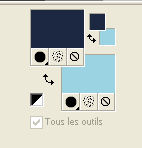 22. Effets>Modules Externes>VanDerLee - Unplugged-X - Vertical Tile. 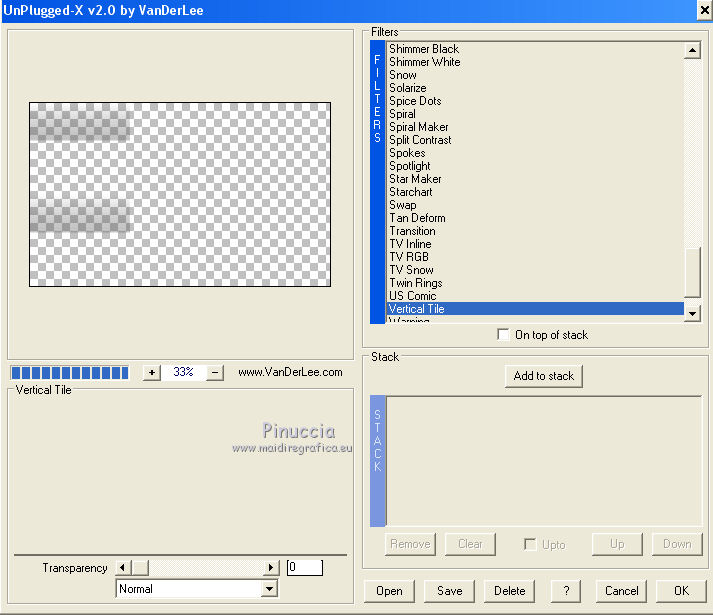 Effets>Effets de bords>Accentuer. 23. Effets>Effets géométriques>Inclinaison, comme précédemment. 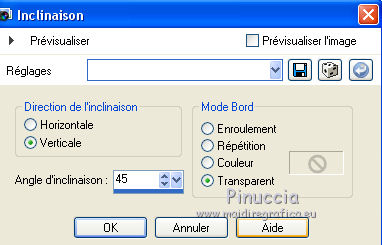 24. Effets>Effets d'image>Mosaïque sans jointures. 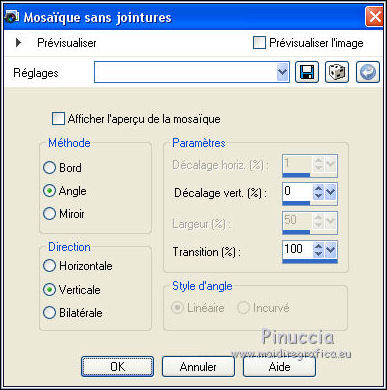 25. Effets>Modules Externes>Simple - Centre Tile. 26. Effets>Effets d'image>Mosaïque sans jointures. 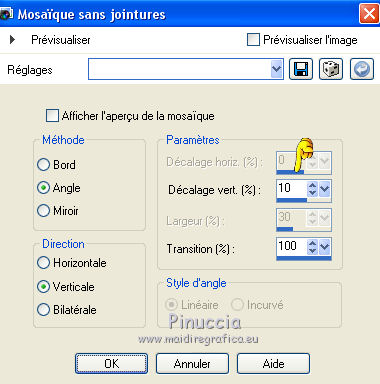 27. Image>Miroir. Effets>Effets de bords>Accentuer. 28. Effets>Effets 3D>Ombre portée, couleur d'avant plan #1d2941.  29. Calques>Nouveau calque raster. Sélections>Charger/Enregistrer une sélection>Charger à partir d'un canal alpha. Ouvrir le menu des sélections et charger la sélection TD_muzalaz_Sel2.  30. Effets>Effets 3D>Ombre portée, couleur d'arrière plan #9bd3e3. 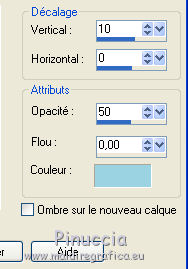 Sélections>Désélectionner tout. 31. Calques>Fusionner>Fusionner le calque de dessous. Placer le calque en mode Lumière dure. 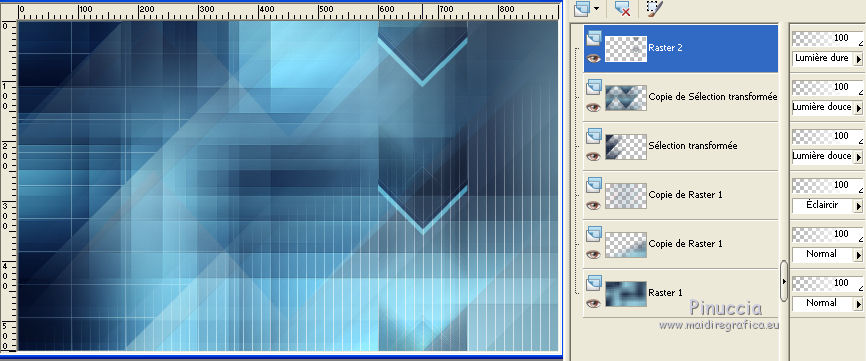 32. Effets>Modules Externes>Alien Skin Eye Candy 5 Impact - Perspective Shadow. Sélectionner le preset Drop Shadow, Lowest, et sous Basic placer votre couleur foncée. 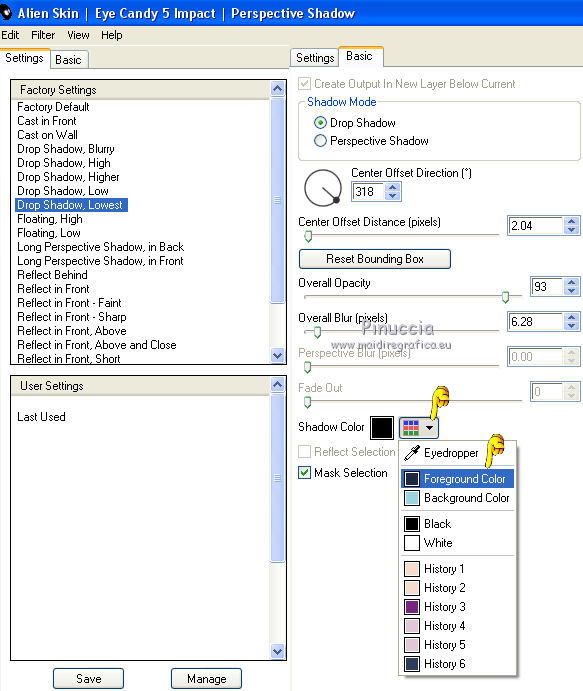 33. Calques>Nouveau calque raster. Sélections>Charger/Enregistrer une sélection>Charger à partir d'un canal alpha. Ouvrir le menu des sélections et charger la sélection TD_muzalaz_Sel3. 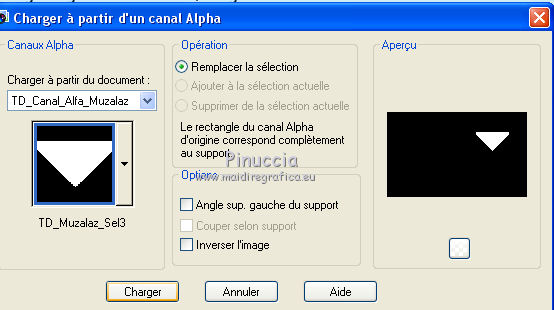 Placer en avant plan la couleur #ffffff. 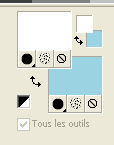 Remplir  la sélection avec la couleur #ffffff. la sélection avec la couleur #ffffff.34. Sélections>Modifier>Contracter - 1 pixel. Presser CANC sur le clavier  35. Réduire l'opacité de l'outil Pot de peinture à 50 et remplir  la sélection à nouveau avec la couleur #ffffff. la sélection à nouveau avec la couleur #ffffff.Placer à nouveau l'opacité a 100. 36. Sélections>Modifier>Contracter - 15 pixels. Remplir  la sélection avec la couleur #ffffff. la sélection avec la couleur #ffffff.37. Sélections>Modifier>Contracter - 1 pixel. Placer en avant plan la couleur du début 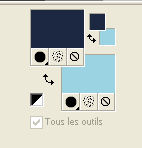 Remplir  la sélection avec la couleur d'avant plan #1d2941. la sélection avec la couleur d'avant plan #1d2941.38. Sélections>Modifier>Contracter - 1 pixel. Ouvrir "Imagen Flores" - Édition>Copier. Revenir sur votre travail et Édition>Coller dans la sélection. 39. Effets>Modules Externes>Alien Skin Eye Candy 5 Impact - Glass. Sélectionner le preset Clear et ok.  Réglage>Netteté>Netteté. Sélections>Désélectionner tout. 40. Effets>Effets 3D>Ombre portée, couleur d'arrière plan #9bd3e3. 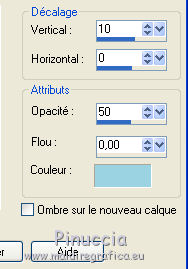 41. Calques>Dupliquer. Touche K sur le clavier pour activer l'outil Sélecteur  et placer Position horiz.: 570,00 et Position vert.: 375,00. 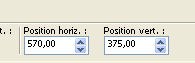 Touche M pour désélectionner l'outil. 42. Calques>Fusionner>Fusionner le calque de dessous. 43. Effets>Modules Externes>Alien Skin Eye Candy 5 impact - Perspective Shadow. Sélectionner le preset Drop Shadow,Blurry et sous Basic placer votre couleur foncée. 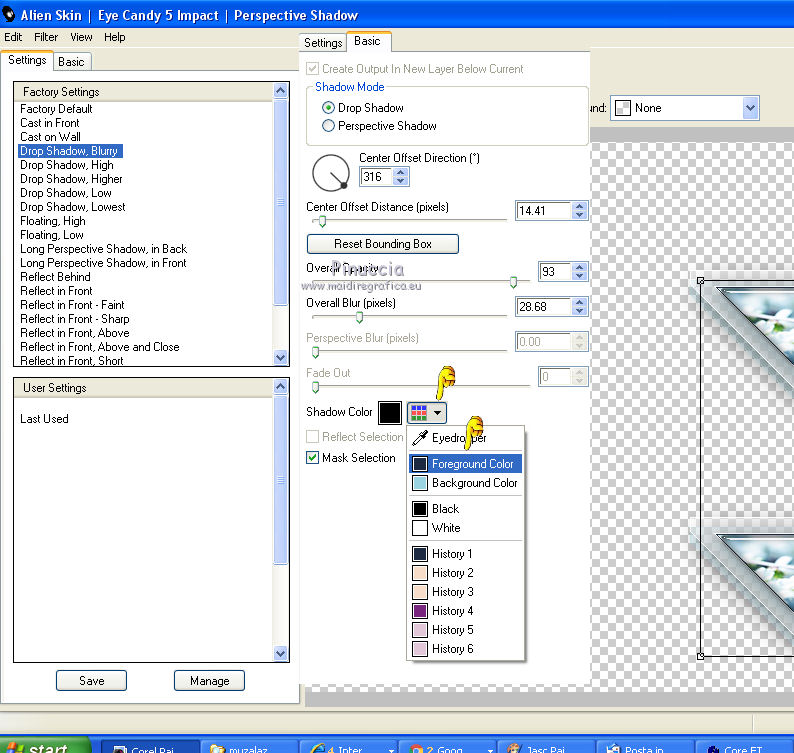 44. Placer en avant plan la couleur claire #9bd3e3 et en arrière plan la couleur #ffffff. 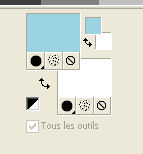 Préparer en avant plan un dégradé de premier plan/arrière plan, style 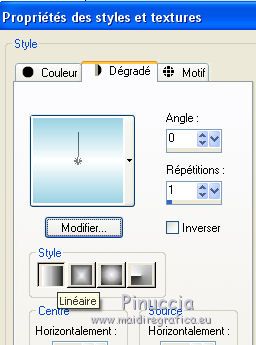 45. Vous positionner sur le calque Copie de Sélection transformée. 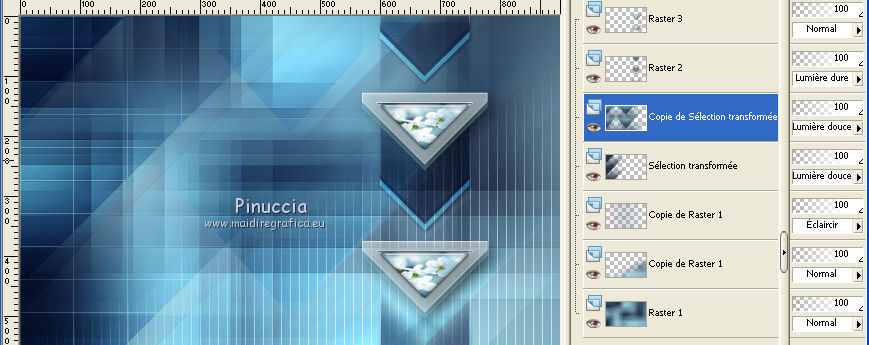 Calques>nouveau calque raster. Remplir  le calque du dégradé. le calque du dégradé.46. Calques>Nouveau calque de masque>A partir d'une image. Ouvrir le menu deroulant sous la fenêtre d'origine et vous verrez la liste des images ouvertes. Sélectionner le masque TD_Mask_Muzalaz.  Calques>Fusionner>Fusionner le groupe. Réglage>Netteté>Davantage de netteté. Placer le calque en mode Recouvrement. 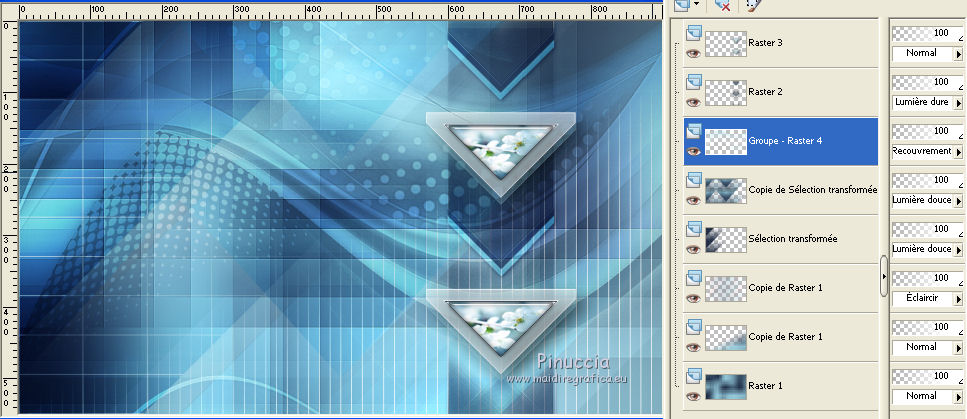 47. Ouvrir le tube "TD_Deco1_Muzalaz" - Édition>Copier. Revenir sur votre travail et Édition>Coller comme nouveau calque. Calques>Agencer>Placer en haut de la pile. 48. Touche K sur le clavier pour activer l'outil Sélecteur  et placer Position horiz.: 523,00 et Position vert.: 0,00. 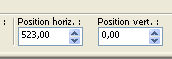 Touche M pour désélectionner l'outil. 49. Effets>Modules Externes>Alien Skin Eye Candy 5 impact - Perspective Shadow, comme précédemment. 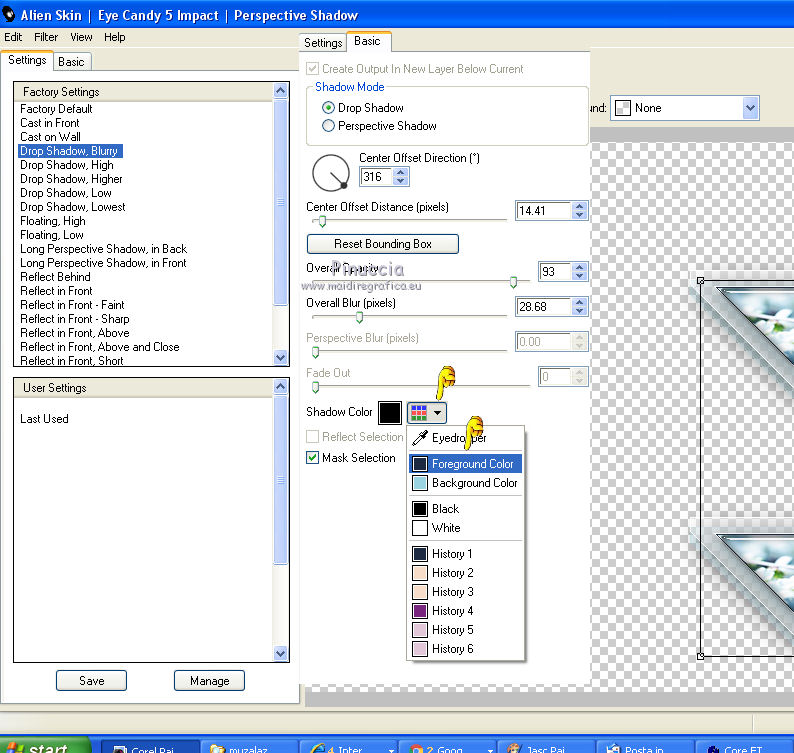 50. Ouvrir le tube "TD_Deco2_Muzalaz - Édition>Copier. Revenir sur votre travail et Édition>Coller comme nouveau calque. 51. Outil Sélecteur  et placer Position horiz.: 402,00 et Position vert.: 17,00. 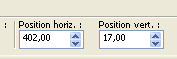 52. Ouvrir le tube "TD_Titulo_Muzalaz - Édition>Copier. Revenir sur votre travail et Édition>Coller comme nouveau calque. Placer Position horiz.: 339,00 et Position vert.: 237,00. 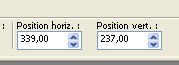 Touche M pour désélectionner l'outil. 53. Pour les bords placer en avant plan la couleur du début #1d2941, et en arrière plan la couleur #9bd3e3. 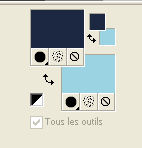 Image>Ajouter des bordures, 1 pixel, symétrique, couleur d'avant plan #1d2941. Image>Ajouter des bordures, 5 pixels, symétrique, couleur d'arrière plan #9bd3e3. Image>Ajouter des bordures, 1 pixel, symétrique, couleur d'avant plan #1d2941. Image>Ajouter des bordures, 15 pixels, symétrique, couleur #ffffff. Image>Ajouter des bordures, 1 pixel, symétrique, couleur d'avant plan #1d2941. Image>Ajouter des bordures, 2 pixels, symétrique, couleur #ffffff. Image>Ajouter des bordures, 1 pixel, symétrique, couleur d'avant plan #1d2941. Image>Ajouter des bordures, 48 pixels, symétrique, couleur #ffffff. 54. Ouvrir le tube "TD_Deco3_Muzalaz - Édition>Copier. Revenir sur votre travail et Édition>Coller comme nouveau calque. 55. Touche K sur le clavier pour activer l'outil Sélecteur  et placer Position horiz.: 10,00 et Position vert.: 22,00. 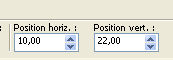 Touche M pour désélectionner l'outil. 56. Ouvrir le tube principal - Édition>Copier. Revenir sur votre travail et Édition>Coller comme nouveau calque. Image>Redimensionner, à votre convenance, redimensionner tous les calques décoché. Déplacer  le tube à gauche, le tube à gauche,ou utilisér mes réglages. Outil Sélecteur  et placer Position horiz.:82,00 et Position vert.: 14,00. 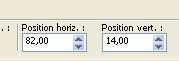 Touche M pour désélectionner l'outil. 57. Effets>Modules Externes>Alien Skin Eye Candy 5 impact - Perspective Shadow, comme précédemment. 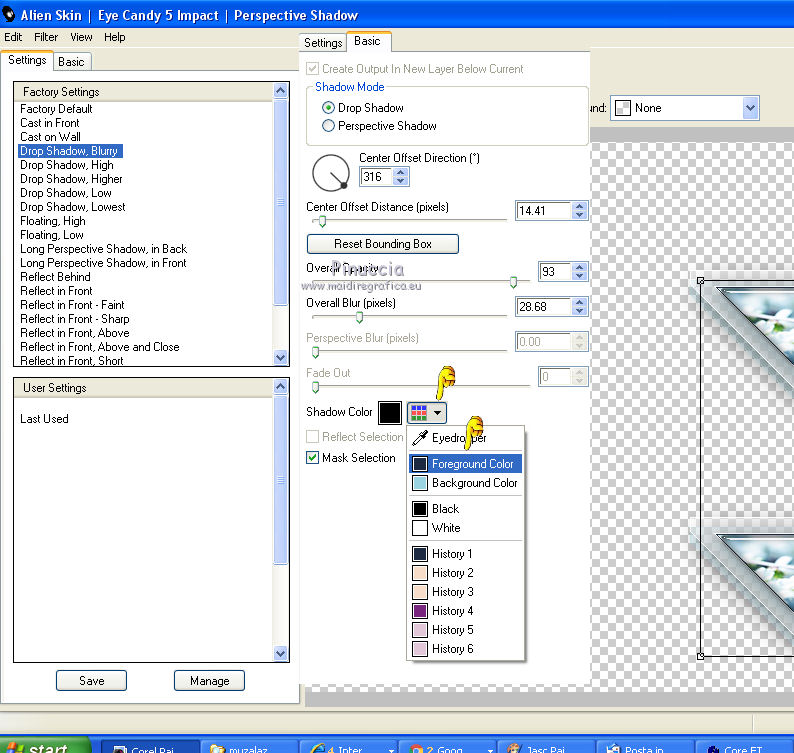 58. Signer votre travail sur un nouveau calque. 59. Image>Ajouter des bordures, 1 pixel, symétrique, couleur #1d2941. 60. Image>Redimensionner, 950 pixels de largeur, redimensionner tous les calques coché. Réglage>Netteté>Netteté. Enregistrer en jpg. Version avec tube de Beatriz    Vos versions ici Vos versions ici Si vous avez des problèmes, ou des doutes, ou vous trouvez un link modifié, ou seulement pour me dire que ce tutoriel vous a plu, vous pouvez m'écrire. 4 Mars 2020 |